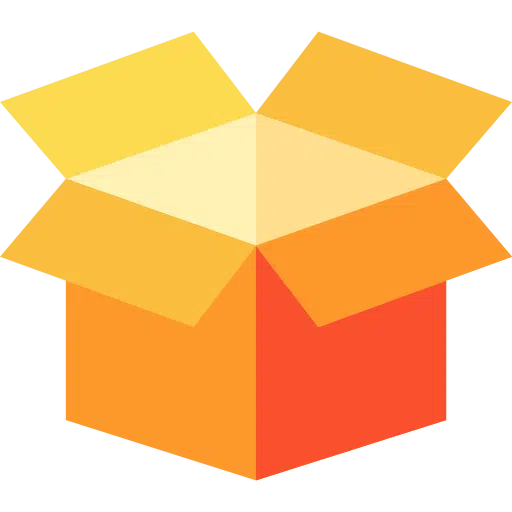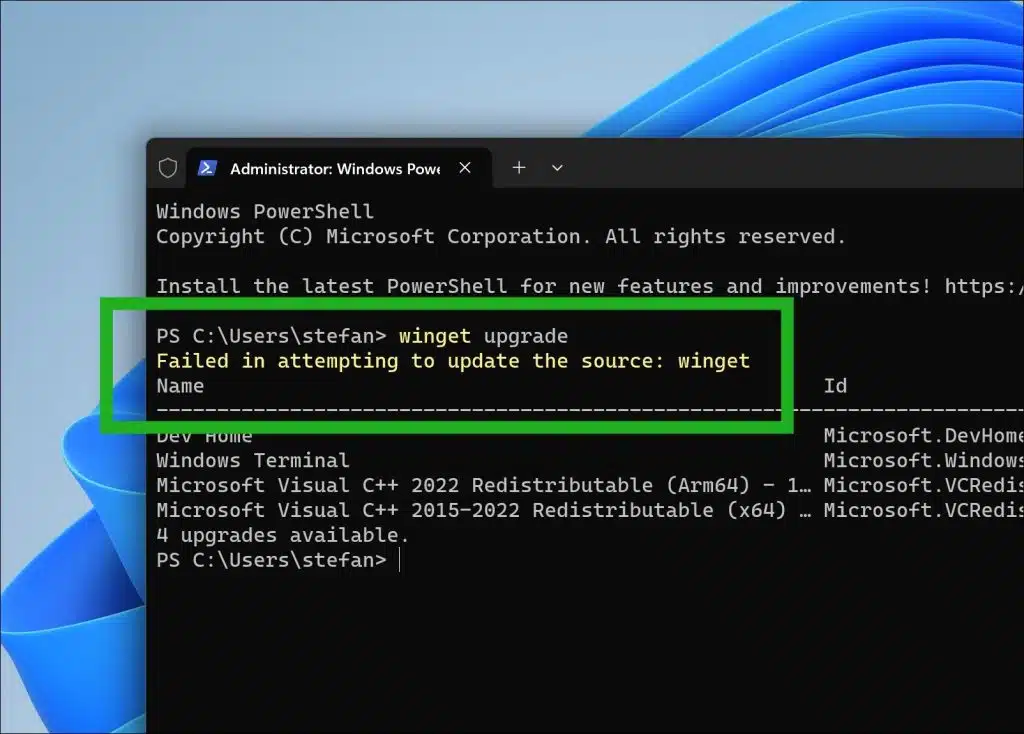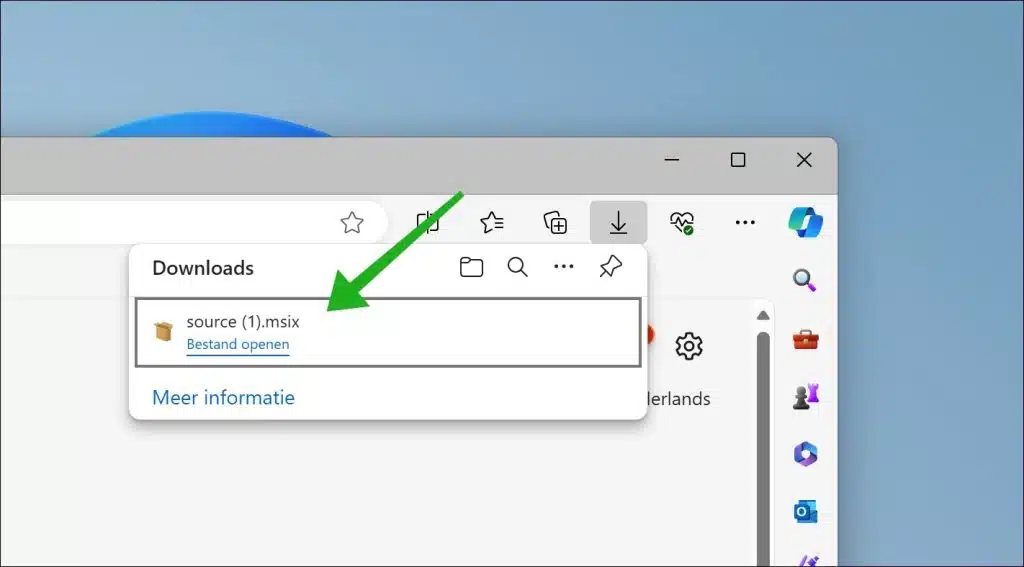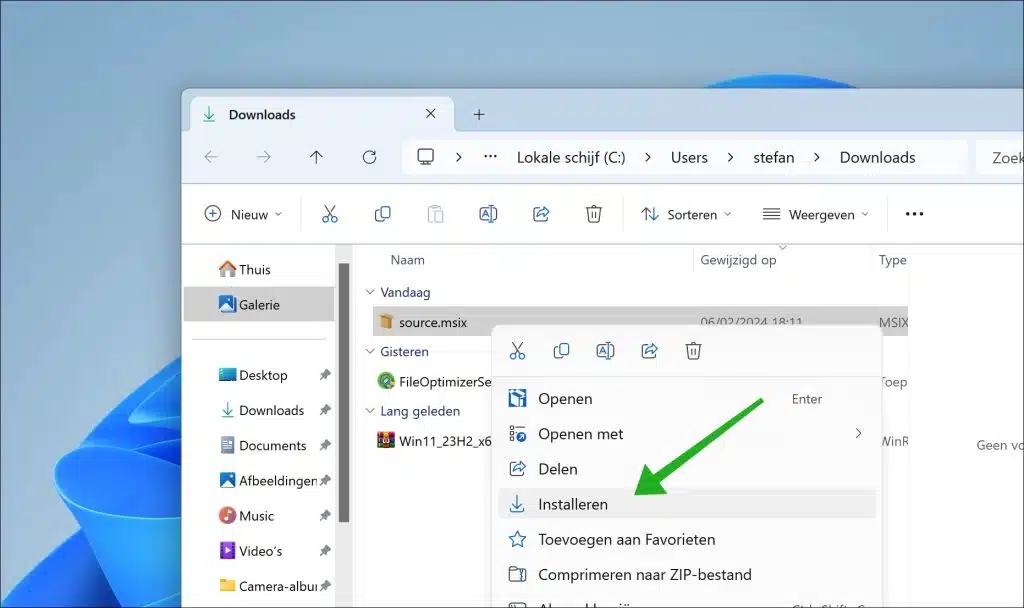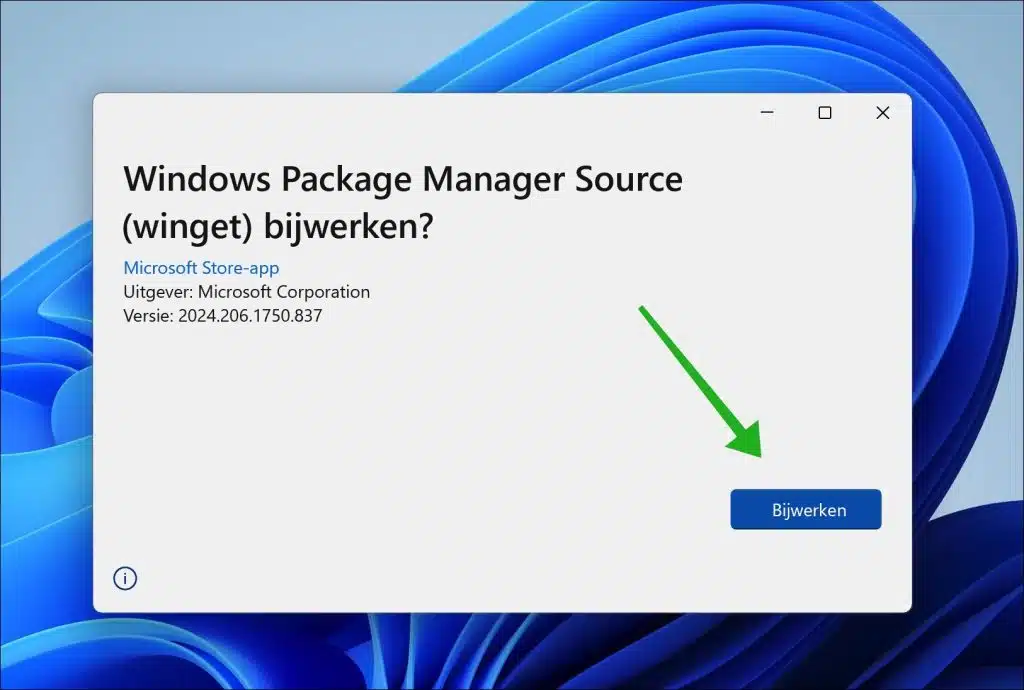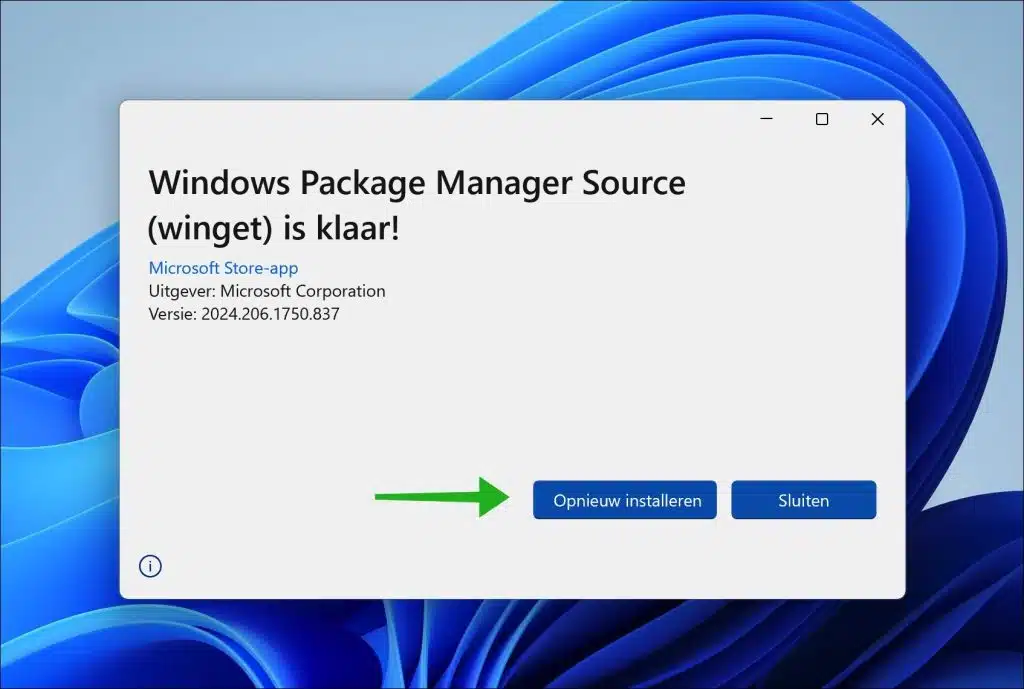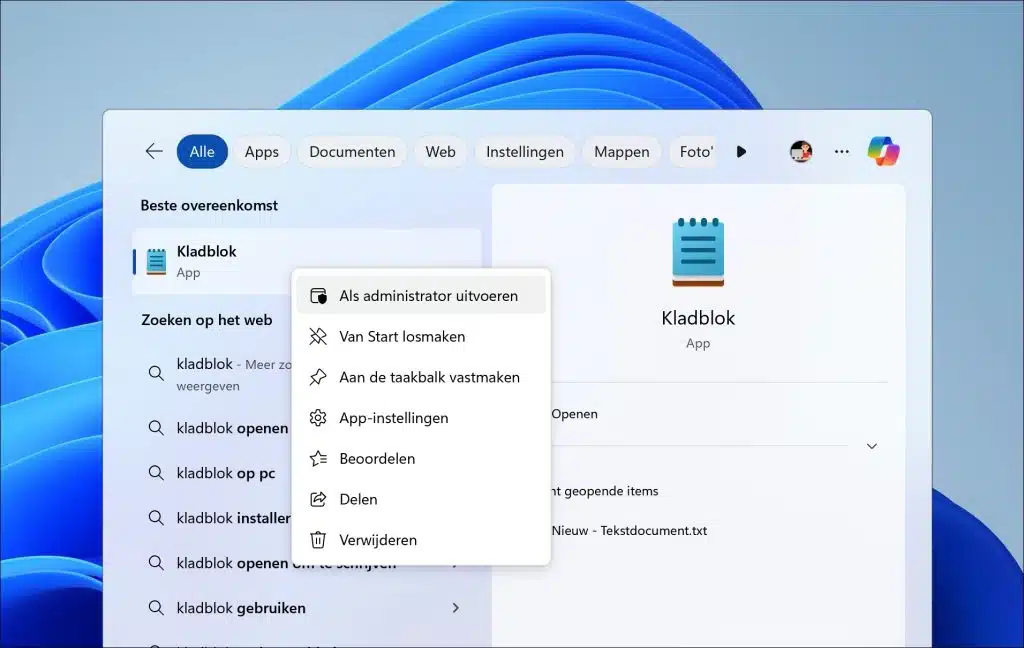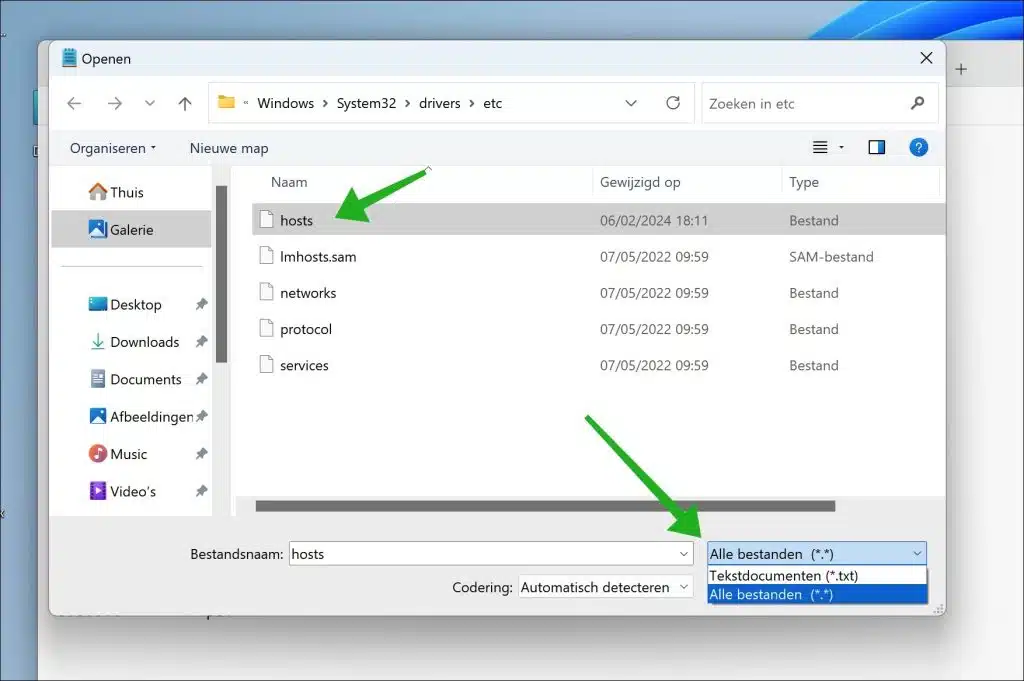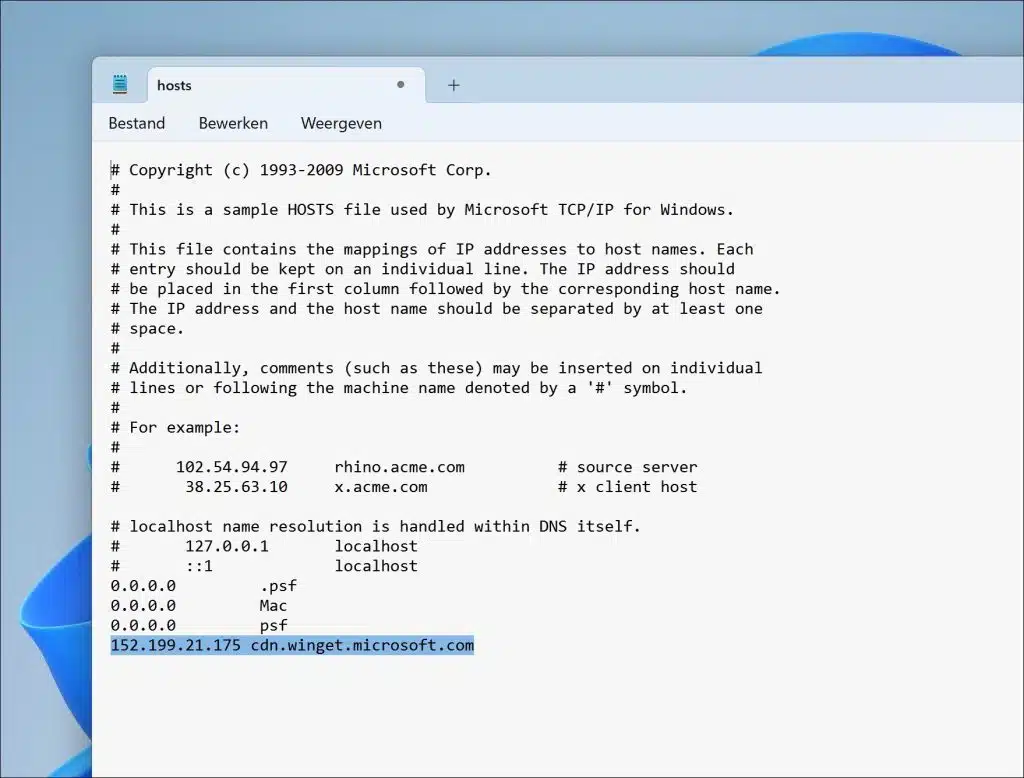如果您看到错误消息“尝试更新源失败:winget”,这通常表示更新 Windows 包管理器(也称为 winget)存储库源时出现问题。
更新源、升级、搜索包等时可能会出现此错误。发生此错误的原因并不总是很清楚,但以下是一些常见问题。
WinGet 存储库源被防火墙阻止。
防火墙旨在通过阻止对某些外部资源的访问来保护您的网络。但是,有时防火墙也可能阻止与 WinGet 存储库源的合法连接。调整防火墙设置或暂时禁用防火墙可以帮助解决此问题。
HOSTS 文件中的引用阻止对存储库资源的访问。
Windows 系统上的 HOSTS 文件可用于影响 DNS 转换。如果添加了任何指向 WinGet 存储库资源域的规则,则可能会阻止对这些资源的访问。可能需要检查和修改 HOSTS 文件。
存储库源发生中断,通常位于 Microsoft 的服务器上。
有时,托管 WinGet 存储库源的 Microsoft 服务器可能会遇到中断。这可能会导致临时访问问题。在这种情况下,建议稍后重试或通过官方状态页面或社交媒体渠道检查 Microsoft 服务器的状态。
安装了 winget 的过时版本。
与许多软件一样,旧版本的 WinGet 可能难以与较新的服务器基础设施通信或支持最近添加的功能。更新到最新版本的 WinGet 可能会解决这些问题。
除了这些常见问题之外,网络配置错误、用户权限问题或与其他已安装软件的冲突也可能导致此错误消息。有条不紊地解决这些问题可以帮助识别和解决根本原因。检查日志文件、以提升的权限运行 winget 或暂时禁用防病毒软件是解决问题的一些步骤。
尝试更新源失败:winget 错误消息
下载sources.msix
最常见的解决方案之一是通过 Microsoft Edge 浏览器手动下载并安装“sources.msix”。
打开Microsoft Edge浏览器并下载: https://cdn.winget.microsoft.com/cache/source.msix
打开下载文件的文件夹。然后右键单击“sources.msix”并单击“安装”。
Windows 包管理器现在可以更新。为此,请单击“更新”按钮。
单击“重新安装”再次确认。
现在重新启动您的计算机。 “尝试更新源失败:winget”问题现在应该已得到解决。
修改HOSTS文件
另一种解决方案是修改 Windows 中的 HOSTS 文件。添加一行包含 Microsoft 的 IP 地址和主机名也解决了该问题。
单击任务栏中的“搜索”。然后搜索“记事本”。右键单击它,然后单击“以管理员身份运行”。
单击菜单中的“文件”,然后单击“打开”。转到文件夹 c:\windows\system32\drivers\etc\。将“文本文件 (*.txt)”更改为“所有文件”和 HOSTS 文件。
添加以下行,然后按 CTRL +S 保存。然后关闭记事本。
152.199.21.175 cdn.winget.microsoft.com
现在重新启动您的计算机。重启后,检查错误消息“尝试更新源失败:winget”是否已解决。
我希望这对你有帮助。感谢您的阅读!